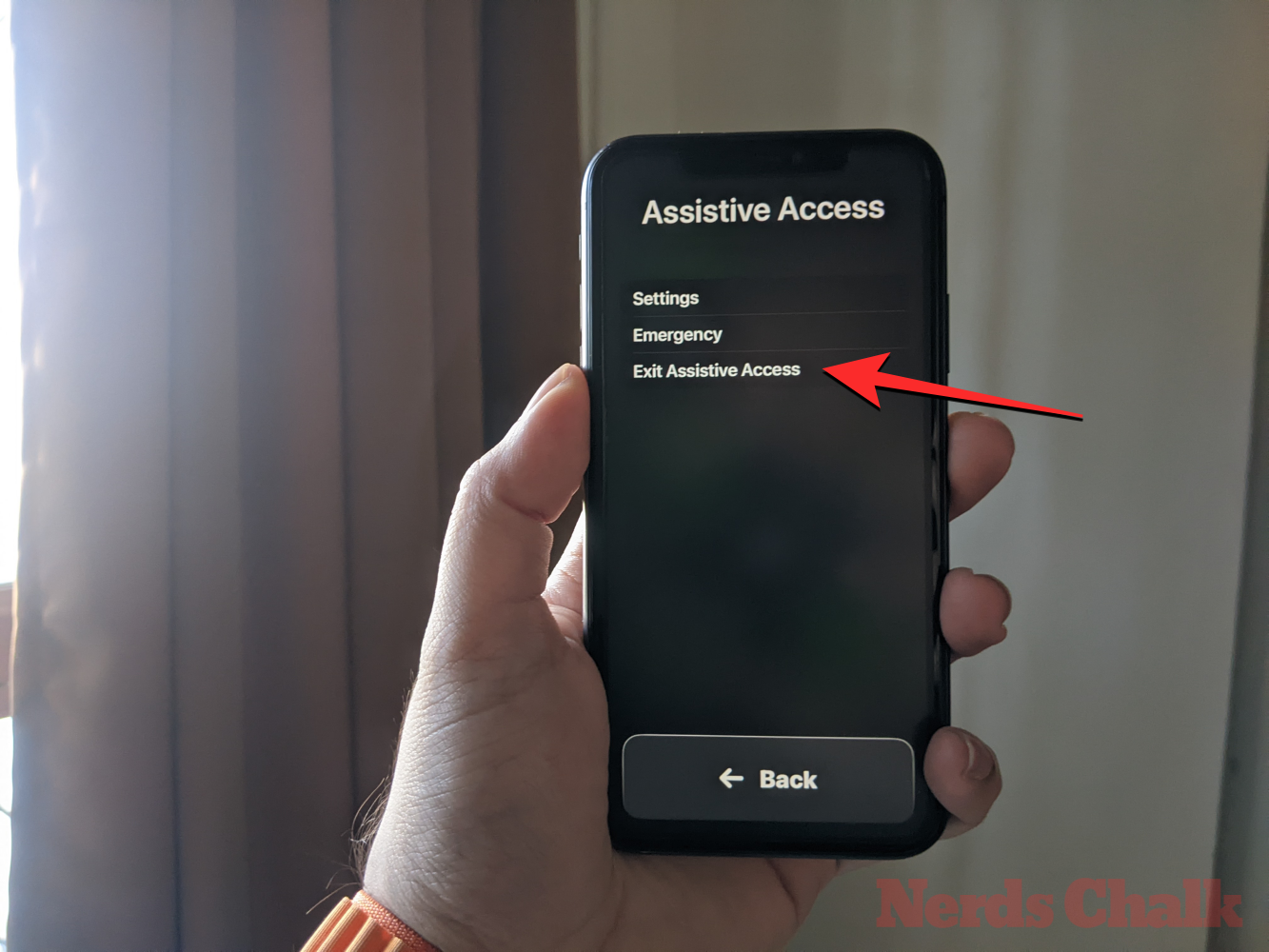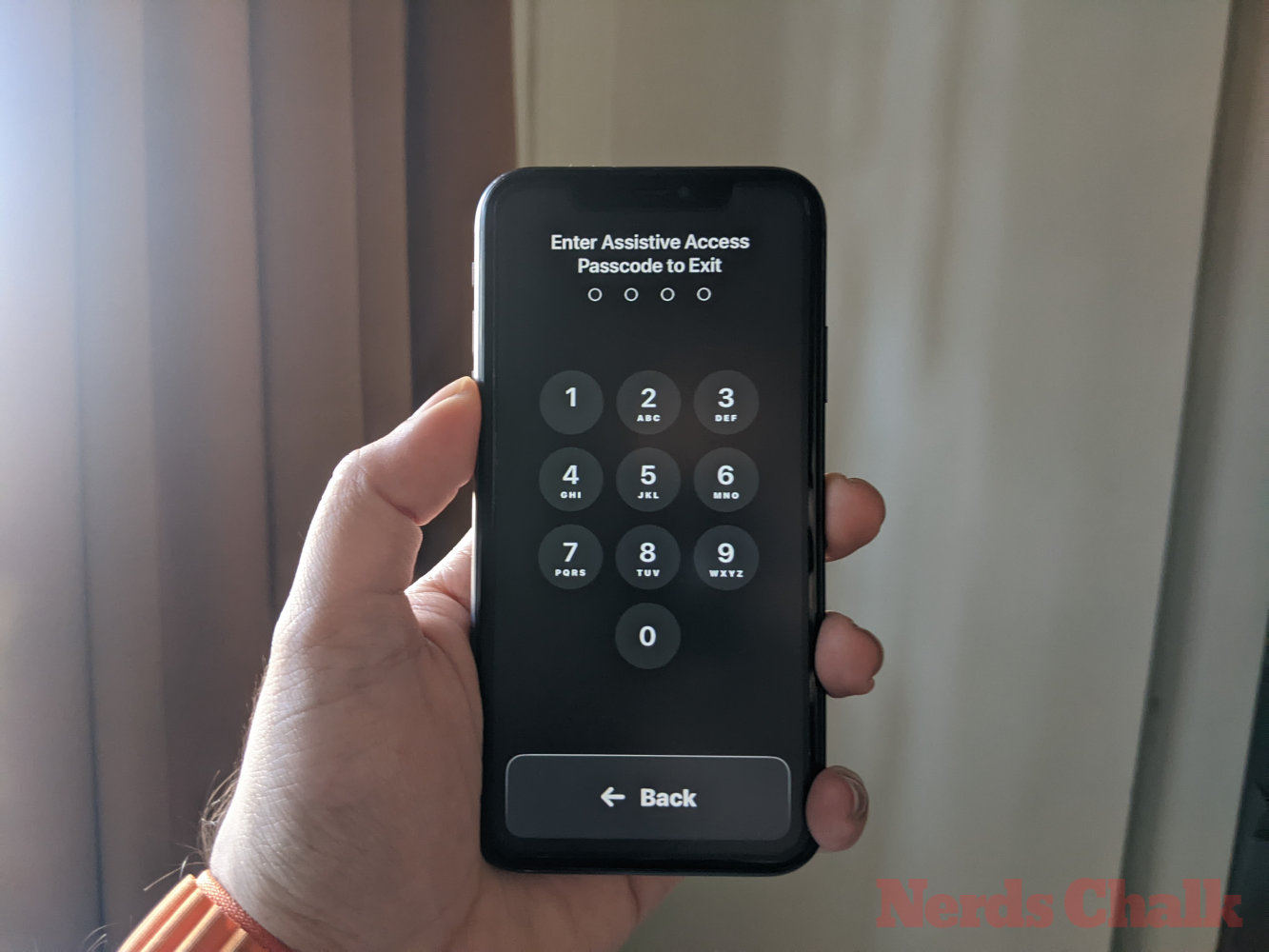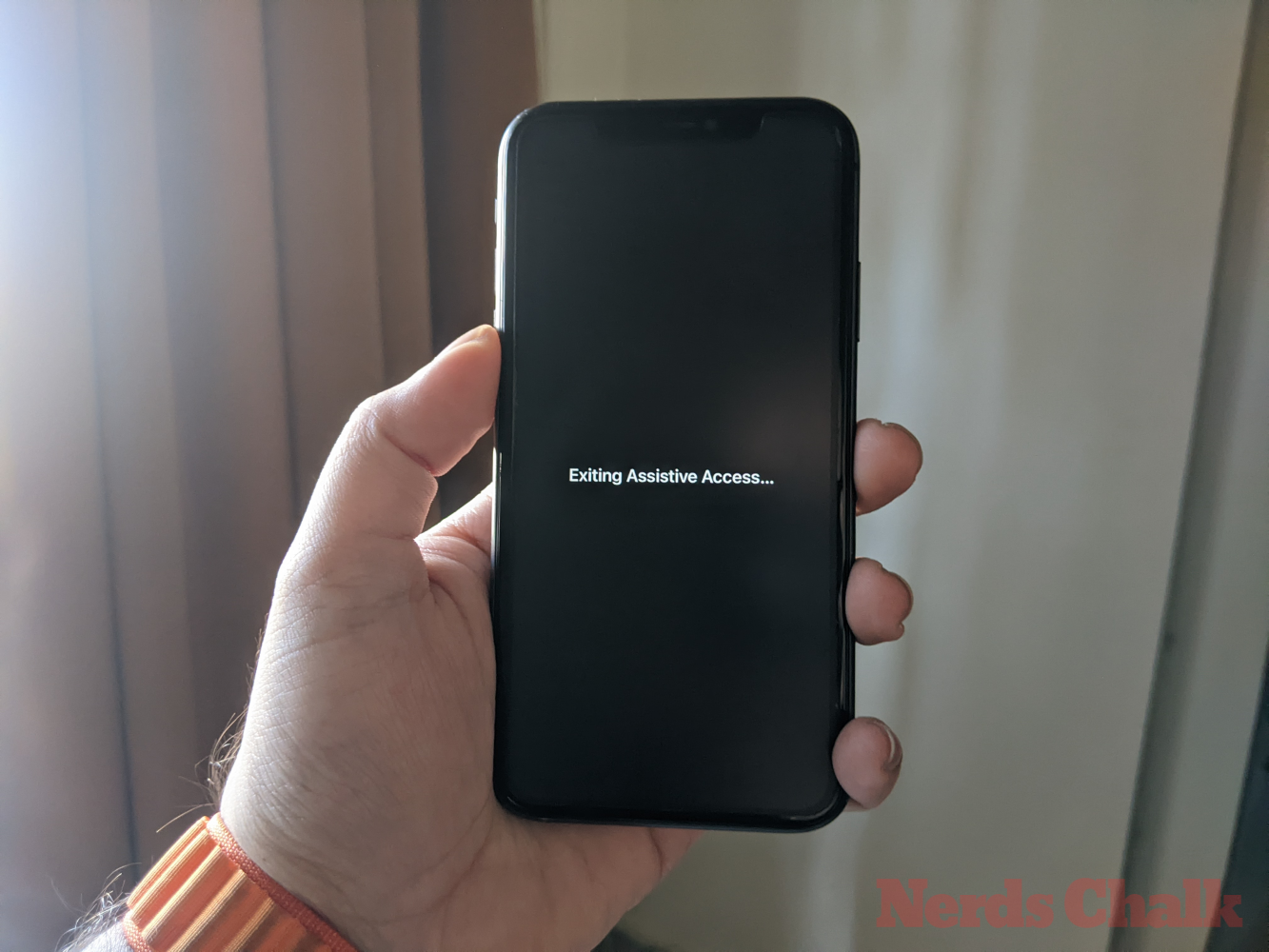Hvad skal man vide
- Assistive Access er en tilgængelighedsfunktion, der er designet til, at personer med kognitive handicap kan bruge en iPhone ved at fjerne unødvendige funktioner fra iOS og erstatte dem med en mere ligetil grænseflade, der er nem at interagere med.
- Tilgængelig på iOS 17 eller nyere versioner, Assistive Access kan konfigureres med begrænsede apps, kontakter og muligheder i appen, så den person, der skal bruge iPhonen, ikke overvældes med overdrevne muligheder, billeder eller animationer.
- For at deaktivere Assistive Access og vende tilbage til den almindelige iOS-grænseflade skal du tre gange trykke på sideknappen på din iPhone og vælge Exit Assistive Access .
- FYI, her er flere guider, vi har om Assistive Access: hvordan man tænder og konfigurerer det , hvordan man bruger det , og hvordan man tilpasser det .
Sådan slukkes og afsluttes Assistive Access-tilstand på iPhone
Når du er færdig med at bruge Assistive Access på en iPhone, kan du nemt skifte til den almindelige iOS-grænseflade. For det skal du tre gange trykke på sideknappen på iPhone. Dette vil bede Assistive Access-skærmen på iPhone. For at deaktivere Assistive Access skal du trykke på Afslut Assistive Access fra listen over muligheder.
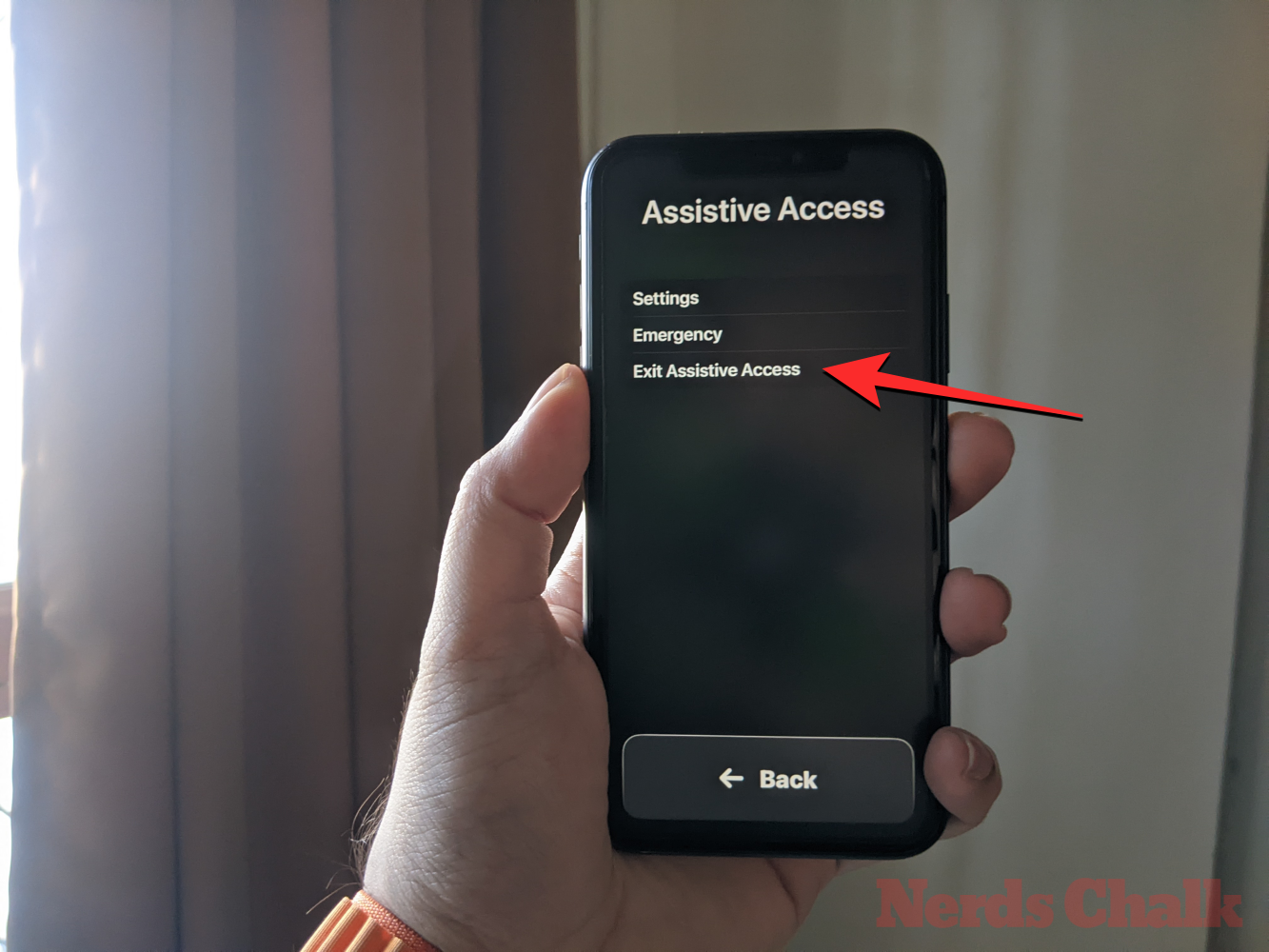
Din enhed vil nu bede dig om at indtaste Assistive Access-adgangskoden.
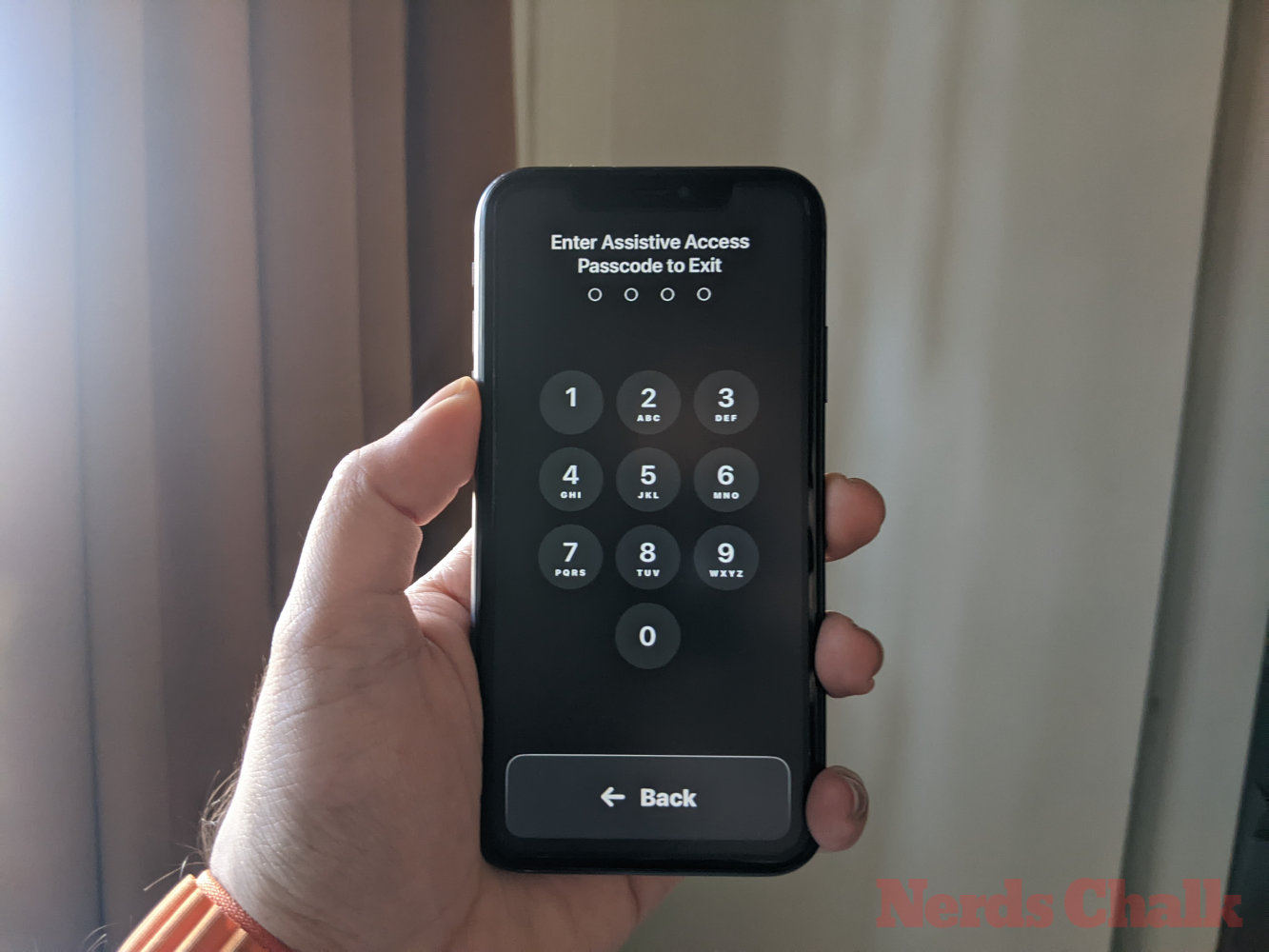
Når du gør det, bliver skærmen sort og vil læse meddelelsen "Exiting Assistive Access".
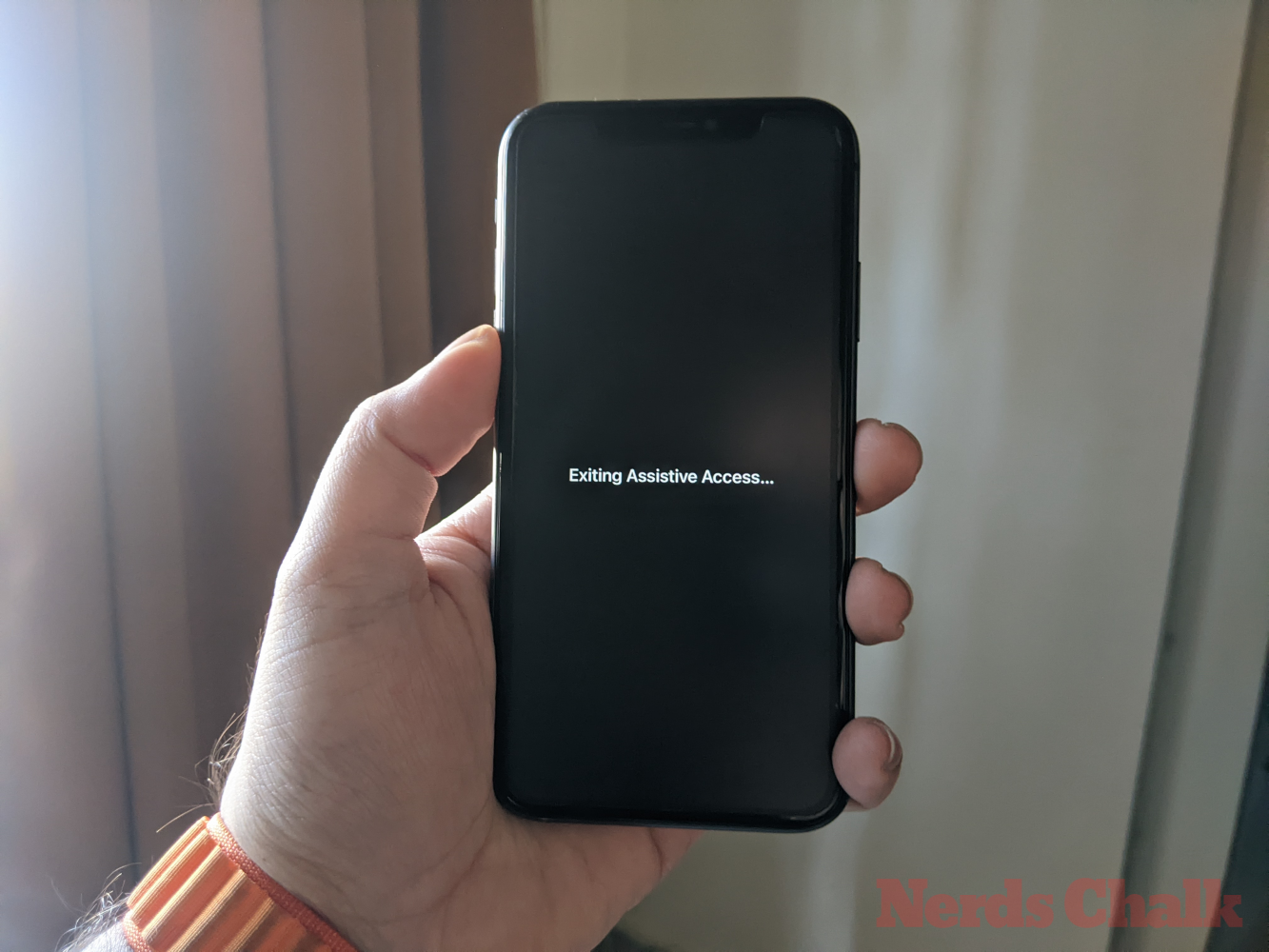
Inden for få sekunder vender du tilbage til den almindelige iOS-grænseflade, som du måske er bekendt med.
Det er alt, du behøver at vide om at slukke og afslutte Assistive Access på en iPhone.